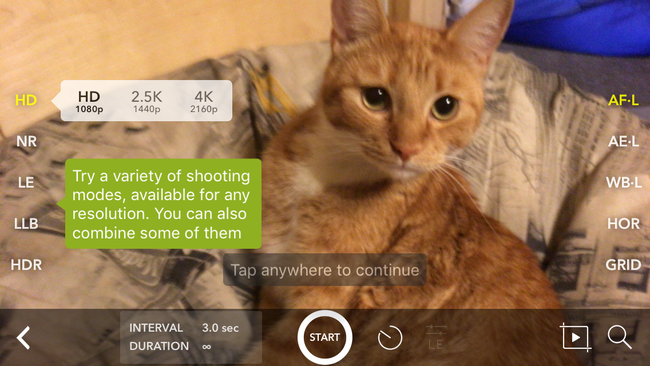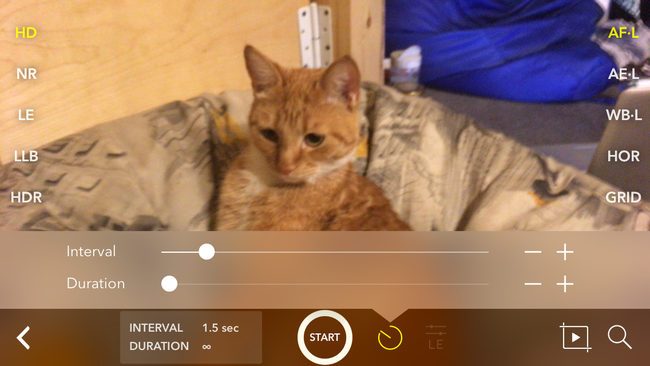Содержание
- 1 Суть технологии съемки time lapse
- 2 Съемка таймлапс в кино
- 3 Подготовка к съемке
- 4 Постобработка и монтаж
- 5 Съемка timelapse с квадрокоптера
- 6 Как и где найти исполнителя?
- 7 Подготовка. Необходимое оборудование
- 8 Съёмка. Пошаговое руководство
- 8.1 Шаг #1. Постройте снимаемую сцену
- 8.2 Шаг #2. Подготовьте цветок
- 8.3 Шаг #3. Создайте крупный план
- 8.4 Шаг #4. Настройте освещение
- 8.5 Шаг #5. Настройте фотоаппарат
- 8.6 Шаг #6. Фотографируйте в формате JPEG
- 8.7 Шаг #7. Настройте экспозицию
- 8.8 Шаг #8. Настройте интервалометр
- 8.9 Шаг #9. Подготовьте снимки
- 8.10 Шаг #10. Создайте видеоряд с помощью Quick Time Pro
- 8.11 Шаг #11. Создайте видеоряд с помощью Nikon View NX
- 8.12 Шаг #12. Просмотрите результат
- Главная
- Интересное
- Съемка таймлапс. Инструкция для начинающих.
Техника съемки time lapse привлекает даже тех, кто и не подозревает, что она называется именно так. Чаще всего, для того чтобы объяснить что имеется в виду, приводят в пример съемки, где за несколько секунд день превращается в ночь, а закаты могут сменять рассветы и того быстрее. Наверняка вы хотя бы раз натыкались на подобные ролики, если не на Ютубе, то, по крайней мере, в одном из фильмов или сериалов.
Но сегодняшняя наша статья для тех, кого съемка таймлапс интересует не только с эстетической точки зрения, но и с прикладной. Если вы собираетесь освоить эту технику съемки самостоятельно или нам необходимо разобраться в вопросе перед тем, как заказывать услугу у специалистов – эта статья для вас. Если вам интересно как именно получаются удивительные кадры и какое оборудование используется – это статья для вас. Если вы просто хотите посмотреть красивые картинки или видео – проходите мимо. У нас будет много букв, интересных фактов, познавательной информации и схем. А видео и изображения будут служить скорее иллюстрацией к информации.
Все равно интересно? Тогда поехали!
Суть технологии съемки time lapse
Вы еще не знакомы с этим понятием? Тогда сразу откроем главный секрет – для таймлапс нужно фотографировать, а не снимать видео! Необходимо делать снимки заданное время через определенный интервал и лишь впоследствии монтировать из полученного материала видеоролик. Точный интервал и продолжительность съемки всегда определяет сам фотограф.
Вы можете запечатлеть бегущие облака и снимать в течение пары часов, а можете фотографировать целые сутки, чтобы в две минуты ролика уместить и закаты и рассветы. Все зависит только от ваших целей, желаний и готовности потратить достаточное количество времени на съемку.
Съемка таймлапс в кино
Техника таймлапс появилась на самом деле довольно давно – еще в VIII веке этот вид съемки изобрел Мари-Жорж-Жан Мельес, один из основоположников кинематографа и большой любитель разнообразных спецэффектов. Сегодня многие его фильмы забыты, однако, знаменитая картинка «Путешествие на луну» до сих пор притягивает взгляды. Мельес называл новый «спецэффект» цейтраферной съемкой и применял ее вперемешку с другими техниками. Невероятно, но факт – спустя более сотни лет его изобретение опять вошло в кинематограф и применяется современными режиссерами ничуть не реже.
Если вы сами не являетесь фанатами сериала «Шерлок», то наверняка у вас есть хотя бы один знакомый, который его смотрел. Таймлапс используется в заставке к каждой серии.
Какие художественные приемы позволяет применить съемка time lapse?
- Показать зрителю, что от одной до другой сцены прошло определенное время (ночь, несколько дней, год);
- Показать изменения, происходящие со временем (как прорастает трава, расцветает цветок, меняется внешность человека и т.п.);
- Запечатлеть красоту природных явлений (северное сияние, рассветы, закаты);
- Передать скоротечность времени (съемки суеты городских улиц или стремительные смены дня и ночи).
И это только основные приемы, используемые как в полнометражных художественных фильмах, так и в рекламных роликах, клипах и других формах видео.
Подготовка к съемке
Грамотная подготовка – залог успеха, поэтому рекомендуем не полениться и тщательно изучить представленные материалы, а перед самой первой съемкой даже составить себе чек-лист. Поверьте горькому опыту многих новичков, лучше один раз заморочиться с подготовкой, чем неожиданно осознать свою ошибку уже в процессе!
Какое оборудование понадобится для съемки time lapse?
Мы собрали в таблицу список оборудования, которое вам пригодится для съемки таймлапс и отметили что из него является обязательным, а без чего вполне можно обойтись.
| Фотоаппарат | Необходим. Цифровая зеркальная камера, любительский фотоаппарат, смартфон – по сути вам подойдет все, что умеет фотографировать. |
| Пульт дистанционного управления | Желателен. Если ваш фотоаппарат не оснащен возможностью самостоятельно делать снимки через определенный интервал, то лучше избежать тряски от спуска затвора, использую пульт ДУ. |
| Штатив | Желателен. Сразу оговоримся, что вместо штатива может быть любой другой способ крепления. Главное здесь, чтобы камера была установлена надежно. |
| Ноутбук | Возможен. Непосредственно во время съемки ноутбук иногда используют как замену ДУ. |
| Дополнительная батарея | Желательна. Аккумулятор может сесть быстрее, чем вы рассчитывали или неожиданно выйти из строя, поэтому лучше всего перестраховаться. |
| Запасная карта памяти | Желательна. То же самое, что и с аккумулятором – если вы занимаетесь съемкой таймлапс впервые, сложно с первого раза правильно рассчитать необходимое количество свободной памяти. |
| Дополнительное освещение | Ситуативно. Дополнительное освещение чаще всего нужно, когда нужно осветить объекты на переднем плане. |
| Программа для монтажа | Необходима. По большому счету это вторая действительно необходимая вещь из оборудования после фотоаппарата – именно здесь ваши фотографии превратятся в видео. |
Настраиваем фотоаппарат
Как мы уже писали выше, лучше всего, если в вашей камере будет встроенная функция. Сегодня она есть не только в фотоаппаратах, но и в смартфонах, так что вы имеете больше шансов на то, что в вашем девайсе есть необходимое ПО, чем на то, что оно отсутствует. В цифровых зеркальных фотоаппаратах режим таймлапс можно найти в меню режимов съемки. Кроме величины интервала в некоторых моделях существует возможность настроить еще и время запуска. Если у вас не обнаружилось функции съемки с интервалом, не стоит расстраиваться — вы можете поискать в сети прошивку, которая подарит вам такую возможность.
| Nikon D5200 |
 |
После того, как нужный режим выставлен, вам необходимо:
- Если это позволяет фотоаппарат, то выбрать съемку в RAW. Данный формат поможет вам при постобработке – подкорректировать баланс белого, вытянуть экспозицию и исправить прочие недочеты сырого материала.
- Отключить автоматическую фокусировку. Фотоаппарат может сфокусироваться на пролетающей птице, тем самым сбив фокус на всех оставшихся кадрах, поэтому лучше не рисковать.
- Перевести в ручной режим баланс белого. Здесь та же самая история, что и с фокусировкой – во избежание ошибок техники, не стоит давать ей слишком много воли.
- Полностью открыть диафрагму. В первую очередь это необходимо сделать, чтобы избежать «фликера диафрагмы», то есть изменения экспозиции между кадрами. Таким грешат многие современные фотоаппараты, поэтому лучше перестраховаться.
Настраиваем смартфон
Что касается смартфонов, то в большинстве случаев вам придется установить приложение для возможности делать фотографии с определенным интервалом. Хорошая новость в том, что большинство из этих приложений бесплатны, к тому же благодаря им вы сможете смонтировать видео непосредственно в телефоне.
Вот несколько самых распространенных программ.
Time lapse в Google Play
Time lapse в App Store
Пользоваться подобными приложениями довольно просто. Предлагаем для примера рассмотреть интерфейс приложения Skyflow. Для начала вам предлагается выбрать качество будущего видео – HD, 2,5K, 4K. Здесь же вы можете сразу пройтись по остальным настройкам:
NS – Noise Reduction, шумоподавление.
LE – Long Exposure, долгая выдержка.
LLB – Low-Light Boost, режим увеличенной освещенности.
HDR – Exposure Bracketing, высокий динамический диапазон.
AF-L – Focus Mode, режим автоматической фокусировки.
WB-L – White Balance, баланс белого.
HOR – Level, уровень.
GRID – Grid, сетка.
Мы не будем подробно останавливаться на каждом параметре настроек (на это потребовалась бы отдельная статья), но рекомендуем всем, кто хочет получить действительно хорошее видео, для начала почитать немножечко больше о перечисленных режимах.
После того, как вы разобрались со всеми настройками, необходимо выстроить два самых главных параметра: интервал и продолжительность съемки таймлапс.
После этого смело начинайте съемку. Сохранить результат можно в нескольких форматах: mov, mp4, jpeg.
Постобработка и монтаж
Итак, материал отснят и мы подходим к завершающему этапу — постобработке фотографий и монтажу нашего ролика. Для начала нужно подготовить фотоматериал. Для этого вам пригодится любой фоторедактор, поддерживающий пакетную обработку фотографий. Многие видеоредакторы также дают возможность коррекции фото, но тут все зависит от того, насколько глубокие изменения вы собираетесь сделать. Удобным вариантом «два в одном» будет Photoshop — здесь вы можете как обработать фото, так и смонтировать ролик. Вообще, программ, подходящих для монтажа time lapse достаточно много:
- Adobe After Effects
- Movavi
- Time-Lapse Tool
- Panolapse
- Edius
Если вы собираетесь заниматься съемкой time lapse всерьез и надолго, то лучше почитать про каждую программу отдельно, чтобы определиться какая именно подойдет под ваши цели и предпочтения.
Съемка timelapse с квадрокоптера
В последнее время все большей популярностью пользуется оригинальный вид съемки таймлапс — съемка видео с коптера. Фотографии делаются дроном, после чего точно так же монтируется ролик. Преимущества такого метода очевидны: вместо статики вы получаете видео в движении и имеете возможность взять интересные ракурсы с высоты.
В данном случае уже недостаточно уметь находить живописные места, важно также хорошо управлять квадрокоптером, если вы хотите получить действительно гармоничное видео. Часто имеет смысл разделять обязанности — один человек (или целая команда) занимается съемкой с помощью квадрокоптера, а другой уже берет на себя постобработку и монтаж.
Что вам понадобиться для съемки таймлапс с квадрокоптера?
- Квадрокоптер;
- Подвес;
- Фотоаппарат, позволяющий делать интервальную съемку;
- Программа для постобработки и монтажа.
И помните, что в отличие от «наземной» съемки, здесь у вас уже не получится снимать целые сутки — дрон элементарно не сможет продержаться в воздухе так долго. Поэтому выбирайте аэрофотосъемку только если это действительно подходит для вашей задумки. Не стоит обращаться к пилотам, если для воплощения ваших идей можно обойтись фотографиями со штатива.
Как и где найти исполнителя?
Мы понимаем, что часть читателей интересуется съемкой таймлапс с точки зрения заказчика, а не исполнителя. Поэтому хотим напоследок дать вам несколько рекомендаций по поиску грамотного исполнителя:
- Посмотрите готовые работы. Ничто не говорит об исполнители лучше, чем уже готовые ролики. Однако, мы советуем искать операторов, которые имеют опыт съемки в интересующей вас области. Те, кто привыкли работать с рекламным видео, могут не знать особенностей киносъемки и наоборот.
- Почитайте отзывы. Не стоит ориентироваться только на них или пугаться наличия негативных комментариев. Помните, что все это — субъективное мнение, которое может не совпасть с вашим. Что действительно важно — это наличие людей, довольных результатом, соблюдение сроков и учет пожеланий клиента.
- Не экономьте. Помните — профессионалы никогда не будут брать мало, что бы там они ни говорили. Съемка time lapse — это трудоемкое занятие, требующее не только определенных навыков, но и большого количества времени, которое специалисты, разумеется, ценят. Поэтому если вы хотите действительно качественный ролик, не гонитесь за дешевизной.
- Работайте с командами. Один человек — хорошо, а группа профессионалов — еще лучше! Особенно, если речь идет о ролике для коммерческого использования — будь то съемки для полнометражного фильма, рекламного ролика. Во-первых, все работы будут выполняться значительно оперативнее. А во-вторых, над вашим видео будут работать сразу опытные сценаристы, операторы и монтажеры.
Команда профессионалов SlySky предлагает не только съемку таймлапс, но и аэрофотосъемку под самые разные цели. Мы действительно любим свое дело и стараемся, чтобы результат всегда радовал наших заказчиков. Звоните — и мы вместе сделаем отличное видео!
Давайте вместе сделаем отличное видео с высоты! Заполните бриф и мы перезвоним вам с уже готовым предложением. Или звоните в удобное время по телефону 8 (495) 724-1521
Вам наверняка доводилось видеть потрясающие интервальные видеоролики передвижения звезд Млечного Пути на ночном небе или оживленного движения на одном из городских перекрестков. Задумывались ли вы о том, как были созданы эти видеоролики?
Из короткого видео и руководства, представленных ниже, вы узнаете, с чего начать создание интервальных видеороликов.
Интервальное видео — это серия из сотен или даже тысяч изображений, воспроизводимых последовательно и образующих сжатые по времени видеоролики. Ваша камера Canon идеально подходит для интервальной съемки. Прочтите советы ниже — не успеете и глазом моргнуть, как будете сами создавать замечательные интервальные видеоролики.
- 1. Подходящее оборудование — два важнейших инструмента, необходимых для интервальной съемки, — это штатив для фиксации положения камеры и интервалометр, также называемый пультом ДУ с таймером. Это устройство, которое позволяет задавать интервалы для съемки. В нашем видео мы использовали TC-80N3, который подходит для разъемов N3; для разъема типа E3 вам также потребуется кабель-конвертер N3–E3. Некоторые из камер последних моделей оснащены встроенным таймером временных интервалов, включая Canon EOS 7D Mark II, EOS 5DS и EOS 5DS R, что еще больше упрощает процесс
- 2. Выберите объект съемки — найдите сцену, в которой присутствует движение: пейзаж с плывущими облаками, дорога с интенсивным движением или водопад станут прекрасным сюжетом для использования в интервальной съемке
- 3. Переключите камеру в режим Live View, чтобы выполнить необходимые настройки кадра
- 4. Выберите формат RAW или jpg — RAW обеспечивает широкие возможности для последующего редактирования изображения, зато изображения в формате jpg занимают меньше места. Вы можете выполнять съемку в среднем или небольшом формате, чтобы уместить больше изображений на карту памяти, но помните, что съемка с меньшим разрешением может отрицательно повлиять на качество окончательного видео
- 5. Настройки экспозиции — переключите режим съемки на режим приоритета диафрагмы и выберите подходящее значение ISO для получения нужной выдержки. Это может быть любое значение в диапазоне от 100 до 800 в дневное время и до 10 000 ночью. В зависимости от снимаемой сцены может потребоваться длительная выдержка для передачи ощущения движения объекта съемки. В остальных случаях устанавливайте выдержку до 1/100 для большей плавности интервального видео
- 6. Оценочный замер обеспечит оценку камерой всей сцены при выборе значения экспозиции. Для сцен с постоянной интенсивностью освещения можно также выбрать полное ручное управление экспозицией, но если освещение сильно изменится, на видео может проявиться нежелательный эффект мерцания
- 7. Отключите такие параметры, как приоритет светов и коррекция периферийной освещенности, которые могут привести к появлению отличий между изображениями. Баланс белого и стили изображения необходимо устанавливать вручную; в случае съемки в формате RAW вы можете при необходимости выполнить необходимые настройки позже
- 8. Скомпонуйте кадр — выберите подходящий объектив (обычно широкоугольные объективы лучше подходят для такого типа съемки), скомпонуйте кадр, выполните фокусировку на объекте съемки, а затем переключите объектив на ручную фокусировку, ведь вы не хотите, чтобы камера меняла фокусировку для каждого нового кадра
- 9. Настройте интервалометр — выберите, с какой периодичностью камера будет делать снимки, в соответствии со снимаемой сценой: для быстро движущихся объектов выберите небольшой интервал создания снимков, например, при съемке быстро пролетающих облаков в ветреный день установите интервал в 2 секунды
- 10. Определитесь с продолжительностью интервального видеоролика — чем дольше время, на которое вы оставите камеру для съемки, тем длиннее получится интервальное видео. Помните, что большинство видеозаписей воспроизводятся со скоростью 24 кадра в секунду, соответственно, для создания интервального видео продолжительностью 30 секунд вам потребуется 720 кадров. Если вы настроите камеру на создание кадра каждые 2 секунды, значит съемку потребуется вести в течение 24 минут. При выборе большего интервала может потребоваться съемка в течение нескольких часов
Вернувшись после съемки домой, вам необходимо подготовить окончательный вариант интервального видео. Любая обрезка или цветокоррекция должна применяться одновременно ко всем изображениям серии, чтобы обеспечить единообразие всех фрагментов интервального видео.
Если вы выполняли съемку в формате RAW, вероятно, вам потребуется экспортировать изображения в формат jpg, выбрать подходящий размер файла для видео, которое вы хотите создать. Существует ряд бесплатных программ обработки видео таких производителей, как, например, Apple или Microsoft, которые позволят вам объединить изображения для создания видео, но для видео, представленного выше, использовалась программа Adobe Creative Cloud.
Часто в современных телепередачах о природе вы можете увидеть видеоряд, созданный с помощью интервальной съёмки. Например, проплывающие с огромной скоростью облака в небе или распускание цветка… рассматриваемая техника нашла широкое применение.
Интервальная съёмка – это фотографирование снимаемой сцены через одинаковые промежутки времени. Полученная последовательность снимков затем «собирается» в единый видеоряд. Обычно, видеоряд длительностью равной 1-ой секунде содержит 24 или 25 кадров. Таким образом, частота смены кадров в видеоряде составляет 24 или 25 кадров в секунду (от англ.: frames per second – fps). Видеоряд высокого разрешения (HD) может обладать большей частотой.
Теперь представьте, вы «складываете» вместе 25 фотографий, сделанных через равные промежутки времени, равные 1 минуте. Далее воспроизводите получившийся видеоряд. Таким образом, за 1 секунду вы показываете то, что происходило в течение 25 минут.
Такой эффект – видимость динамичного видеоряда вместо набора отдельных статичных изображений – возможен вследствие инертности человеческого восприятия. Воспроизведение картинок с определённой скоростью «вводит в заблуждение» ваш мозг, и последний «видит» последовательность плавно меняющихся изображений.
Чтобы заниматься интервальной съёмкой, вам необходимо устройство, замеряющее промежутки-паузы между отдельными кадрами – интервалометр. В виде функции оно встроено в некоторые цифровые зеркальные камеры. Но если такой функции нет в вашем фотоаппарате, вы можете приобрести пульт дистанционного управления спуском затвора со встроенным интервалометром.
В данном уроке мы расскажем вам, как реализовать интервальную съёмку. Мы опишем необходимое оборудование и настройки, а также расскажем, как обеспечить постоянную экспозицию каждого снимка.
После того, как у вас «в руках» будет последовательность кадров, воспользовавшись специальным программным обеспечением, вы сможете создать из неё видеоряд.
Подготовка. Необходимое оборудование
Снимаемый объект
Мы выбрали цветок с несколькими бутонами.
Несмотря на то, что цветки не распускаются слишком быстро, они могут смещаться в процессе, тем самым, нарушая «плавность» движения. Проложите горлышко вазы папиросной бумагой, чтобы стебель цветка оставался неподвижным в процессе съёмки.
Интервалометр
С помощью интервалометра, реализованного в виде функции в фотоаппарате или встроенного в пульт дистанционного управления спуском затвора, вы сможете обеспечить съёмку через равные заданные промежутки времени.
Может потребоваться один-два дня, чтобы цветок раскрылся полностью. Поэтому настройте интервалометр в соответствии со съёмочной ситуацией. Пусть итоговый видеоряд будет воспроизводиться с частотой 24 fps.
Имейте в виду, если фотографировать цветок через каждые пять минут в течение шести часов, то вы получите видеоряд длительностью равной трём секундам.
Отрез картона или плотной бумаги – наипростейший и самый дешёвый фон. Учитывайте, что однородный плоский фон может выглядеть на фотографиях унылым и невзрачным, если его не осветить соответствующим образом. Чтобы придать выразительности будущим снимкам, сделать интересным распределение тонов на них и отделить снимаемый объект от фона, мы расположили источник света между фоном и снимаемым объектом.
Освещение
Чтобы осветить снимаемый объект в достаточной мере, мы задействовали два источника. Один расположили между отрезом бумаги и снимаемым объектом. Он подсветит фон и создаст световой контур на бутонах и лепестках. Второй установили перед цветком. Его роль – «нарисовать» светотень. При этом продумали расположение так, чтобы тени не были слишком глубокими.
Постройте снимаемую сцену в помещении без окон или со светонепроницаемыми занавесками на окнах. Чтобы изменения естественного света, который мог бы проникнуть в комнату сквозь окна, не влияли на экспозицию.
Штатив
Убедитесь, что фотоаппарат будет неподвижно закреплён в течение всей съёмки. Важно, чтобы единственным движением, отражавшимся на снимках, было распускание цветка. Установив камеру на штативе, проверьте, что все болты, стойки и головы надёжно закреплены и заблокированы.
Съёмка. Пошаговое руководство
Шаг #1. Постройте снимаемую сцену
Учитывайте, что вы оставите всех «участников» съёмки в неподвижном состоянии на несколько дней. Убедитесь, что штатив с установленным на нём фотоаппаратом расположен в месте, где его не заденут.
Мы прикрепили отрез серой бумаги к стене в качестве фона. Затем поставили вазу с цветком на стол перед фоном на удалении 30-35 см. В получившийся промежуток мы расположили второй источник света, который придаст сюжету выразительности.
Шаг #2. Подготовьте цветок
По мере распускания цветка, распределение его веса будет меняться. Возможно смещение цветка во время съёмки. Чтобы предотвратить такую ситуацию, набейте верх вазы бумажными полотенцами.
Вращайте стебель. Пусть один из бутонов будет впереди, ближе к объективу, а другой слегка наклоняется влево. Таким образом, создайте отдельное пространство для каждого раскрывающегося бутона. Дополнительно, вы обеспечите сюжет с двумя действиями: на переднем и на заднем планах.
Шаг #3. Создайте крупный план
Установите фотоаппарат на штатив и займитесь построением кадра. Пусть бутоны занимают большую часть кадра (раскрывшийся цветок пусть занимает 100% всей площади кадра). Это позволит запечатлеть мельчайшие движения цветка.
Используйте макрообъектив, что расположиться ближе к снимаемому объекту. Однако, если у вас нет возможности снимать с макрообъективом, вы можете скадрировать получившиеся снимки на этапе обработки.
Шаг #4. Настройте освещение
Если в вашем распоряжении находится пара студийных источников постоянного света, воспользуйтесь ими. Вы сможете создать равномерное освещение (узнайте больше о том, как построить простые световые схемы).
В противном случае используйте мощные настольные лампы. Мы взяли лампы дневного освещения, так как благодаря продолговатой форме их легко включить в снимаемую сцену.
Попробуйте рассчитать движение распускающихся бутонов. Установите один источник впереди слева от фотоаппарата, а второй – за вазой.
Шаг #5. Настройте фотоаппарат
Установите режим съёмки с приоритетом диафрагмы и значение диафрагмы равным 16.
Чтобы обеспечить неизменную цветопередачу на всех снимках, вам необходимо вручную настроить баланс белого. Сфотографируйте лист белой бумаги или специальную карту серого. Затем выберите полученный снимок в качестве эталона белого цвета.
Шаг #6. Фотографируйте в формате JPEG
Если вы собираетесь фотографировать последовательность, состоящую из более чем нескольких сотен снимков, то формат JPEG может быть предпочтительнее формата RAW.
Проверьте построение кадра и сфокусируйтесь на переднем бутоне с помощью автофокуса (узнайте о подходящем режиме автофокуса). Приблизьте изображение, чтобы проверить точность наведения бутона на резкость. Затем переведите объектив в режим ручной фокусировки. Это предотвратит любые изменения дистанции съёмки в процессе фотографирования.
Шаг #7. Настройте экспозицию
Сделайте несколько снимков цветка и оцените получившиеся изображения.
В параметрах снимков найдите гистограмму. Проверьте, что изображение не содержит слишком светлых областей (гистограмма не «обрезана» справа). Если на изображении есть «пересветы», настройте компенсацию экспозиции «в минус». Снова сделайте «пристрелочный» кадр и оцените гистограмму.
Шаг #8. Настройте интервалометр
В меню фотоаппарата или на пульте дистанционного спуска затвора установите интервал съёмки равным 5 минутам. Количество кадров в последовательности выберите максимальным. Затем нажмите «Старт»/«ОК». Начнётся съёмка.
Предварительно убедитесь, что аккумулятор фотоаппарата полностью заряжен, или подключите камеру к электрической сети через сетевой адаптер (прим. переводчика – сетевой адаптер, обычно, не поставляется в комплекте с фотоаппаратом. Вы можете приобрести его отдельно. Вы так же можете приобрести и использовать в рассматриваемой съёмочной ситуации батарейный блок.)
Шаг #9. Подготовьте снимки
Откройте фотографии в редакторе, которым вы пользуетесь (у нас Nikon View NX).
По необходимости скорректируйте цветопередачу, экспозицию, контрастность и детализацию. Самое главное здесь, чтобы цветопередача и светлота кадра были одинаковыми для всех снимков в последовательности. Затем сохраните обработанные снимки в отдельной папке-директории.
Шаг #10. Создайте видеоряд с помощью Quick Time Pro
Установите и запустите программу Quick Time Pro. 7-ую версию можно приобрести в Apple Store (интернет-магазин компании Apple) примерно за 1200 рублей.
Выберите в главном меню команду «Файл» -> «Открыть последовательность изображений» (File -> Open Image Sequence). Укажите первый снимок в последовательности и нажмите на кнопку «ОК».
Спустя какое-то время, вы увидите выбранное изображение в окне программы. Нажмите кнопку «Воспроизвести» (Play), чтобы «проиграть» последовательность снимков. Затем выберите в главном меню команду «Файл» -> «Сохранить как…» (File > Save As), чтобы сохранить итоговый видеоряд.
Шаг #11. Создайте видеоряд с помощью Nikon View NX
Короткий видеоряд вы можете создать прямо в программе View NX. Единственное, длина исходной последовательности не может превышать 30 снимков.
В окне программы выберите команду «Редактировать фильм» (Movie Edit), затем, в главном меню – команду «Редактировать» -> «Свойства».
В появившемся диалоговом окне установите значения параметров «Показывать одно изображение в течение» (Still image duration) и «Длительность перехода» (Transition duration), оба, равными 0,1. Установите значение параметра «Размер окна предпросмотра» равным «4:3». Соотношение сторон исходных снимков будет подогнано под пропорции сторон окна для предварительного просмотра видеоряда. Нажмите на кнопку «ОК».
Выберите в главном меню команду «Файл» -> «Добавить клипы и изображения» (File -> Add movies and images) и укажите вашу последовательность снимков.
Шаг #12. Просмотрите результат
Выберите среди всех снимков 30 штук, которые отражают основные фазы распускания цветка. «Перетащите» их в хронометрах (timeline), расположенный в нижней части окна, и нажмите на кнопку «Воспроизвести» (Play).
Как только определитесь с ключевыми снимками, в главном меню выберите команду «Редактировать» -> «Создать видеоряд» (Edit -> Create movie). Установите частоту видеоряда равной 15 кадрам в секунду (15 fps). Значения остальных параметров оставьте без изменений. Нажмите кнопку «Создать» (Create), чтобы сохранить итоговый видеоряд.
Автор статьи: J. Meyer